Trazar imágenes en Silhouette Studio.
El trazado de imágenes es una de las herramientas que en principio parece más compleja, pero que una vez entendido su funcionamiento nos abre un nuevo abanico de posibilidades con nuestra Silhouette. Esta herramienta lo que nos va a permitir es convertir en trazados casi cualquier imagen, para que luego podamos cortarlas.
Lo primero sería explicar un poco más a fondo que es esto del trazado, y por que tenemos que trazar imágenes. El programa de Silhouette Studio, para poder mandar a cortar a la máquina, necesita que haya unos trazados o caminos que serán esas líneas por las que luego cortará la cuchilla.
Cuando trabajamos en el programa de Silhouette Studio, estamos directamente dibujando estos trazados, lo que significa que todo lo que dibujemos en el programa estará listo para mandar a cortar, y por tanto, todos aquellos archivos que sean formato .studio (como los que compramos en la Tienda Silhouette), ya están dibujados con este formato de trazados y por tanto listos para cortar con tu Silhouette.
Existen otro tipo de formatos, además del .studio, que al abrirlos con el programa nos los detecta como trazados, y este tipo de archivos son los de tipo vectorial. Un ejemplo de estos archivos son los .svg (sólo pueden abrirse con la versión Designer) o los .dxf (puede abrirse tanto con Silhouette Studio como Silhouette Studio Designer).
Por otro lado, si probáis a abrir una imagen en Silhouette Studio veréis que el programa la abre, pero que no genera las líneas de corte de esa imagen. Esto ocurre con la mayor parte de formatos de imágenes con las que solemos trabajar (.png, .jpeg, .bmp…), y por eso deberemos usar la herramienta de trazado para poder transformarlo en algo que podamos cortar.
Por tanto lo primero que hay que tener claro, antes de aprender a trazar, es saber que es lo que tenemos que trazar y que no:
– NO trazaremos los archivos que ya son vectoriales como .studio, .dxf, .gsd, .svg.
– Trazaremos todo lo que sean imágenes de mapa de bits, es decir, los archivos .jpeg, .png, .bmp, .tiff, .gif, .psd…
– Las tipografías o fuentes NO habrá que trazarlas, ya que el programa las detecta automáticamente como trazados ( archivos .otf, .ttf)
Una vez que sabemos que lo que hay que trazar son las imágenes, tenemos que entender que la herramienta de trazado de Silhouette Studio es algo limitada, y que habrá que entender bien como funciona para que nos de buenos resultados.
Como podéis ver en la siguiente imagen (corresponde a la versión 3 de SO), la herramienta de Silhouette Studio de trazado no tiene demasiadas opciones, sin embargo veremos que con los parámetros de filtro de paso alto (filtro alto), filtro de paso bajo (filtro bajos) y umbral, tanto individualmente como combinadas, nos va a ayudar a mejorar el trazado.
Despues de este rollo introductorio, es el momento de aprender a trazar, y para ello que mejor que hacerlo a través de unos videotutoriales. En estos vídeos que os pongo a continuación, recogidos en una lista de reproducción de Youtube, podréis ir aprendiendo paso a paso a ir haciendo trazados desde las imágenes más sencillas (como siluetas), hasta las más complejas (fotografías).
Como no hay dos imágenes iguales, es interesante que practiquéis con vuestras imágenes, pero sobre todo que aprendáis como funcionan las herramientas para que podáis aplicarlas a cualquier trazado.
La lista contiene 6 vídeos, grabados en la versión antigua del programa Silhouette Studio, pero dado que esta herramienta y su funcionamiento no ha cambiado, sirven para la versión actual.
Y ahora, dale a play, tómate tu tiempo, ¡y a disfrutar aprendiendo!.
Espero que muy pronto me contéis lo bien que trazáis imágenes, y los nuevos proyectos que estáis haciendo gracias a esta herramienta.
Un saludo,
Ana.

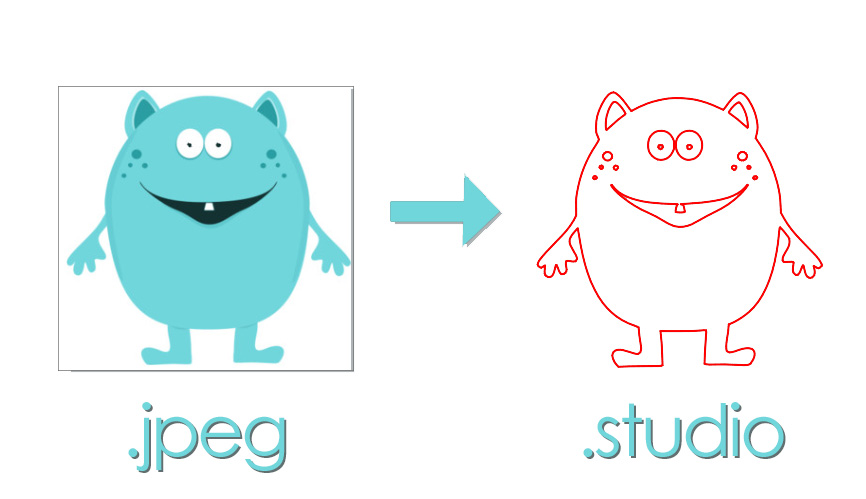

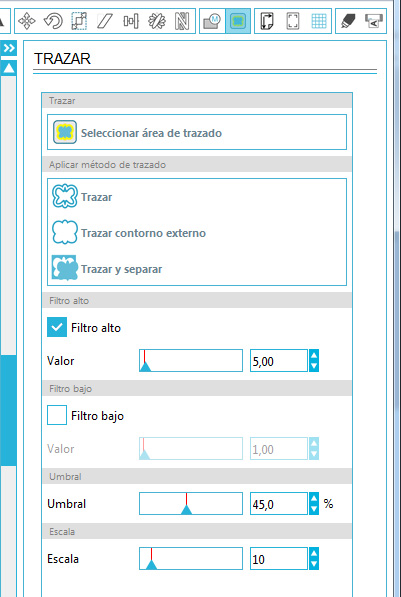
50 Comentarios
Maca vife
Muchísimas gracias Anna. Si no fuese por tus vídeos no sabría usar mi cameo. Besos
Nit
Gracias Maca, tarde o temprano le hubieses cogido el truco, pero siempre viene bien una ayuda 😉
Yolanda
Te digo lo mismo que Maca…
Esta noche a trazar como una loca, que mi peque quiere un cumpleaños de Frozen y gracias a tus vídeos tendrá a su princesa Elsa por todas partes 🙂
Nit
Genial Yolanda! Espero poder ver como te ha quedado, pero sobre todo espero que le encanten a tu peque y que pase un cumpleaños increible.
Majo García
Hola Ana, cuando hago el trazado en vez de línea me queda puntos diminutos. Que forman la linea, pero anteriormente el trace el mismo archivo y quedaba bien gracias
Nit
No traces las líneas discontínuas, dibújalas.
Pingback:
Luz
Muchas gracias, Ana!!!
Por fin he aprendido a trazar imágenes. Y como no apague el ordenador, hoy veo amanecer con la máquina enchufada.
Un abrazo
Nit
Me alegra mucho que te hayas hecho con el trazado, ya verás que es de mucha utilidad 🙂
Un saludo!
vanina
hola!! consulta porque hay partes que se trazan y otras no? que hago mal?
Nit
Sin ver lo que estás trazando no te puedo decir…
Yohanna
Buenas me encanta tu web y tutoriales. Tengo una duda, en el primer vídeo tenias un oso y en el trazado no te marcaba las zonas blancas. Pues bien me gustaría saber cómo hacer para trazar ese tipo de zonas ya que intento hacer un círculo una parte color oscuro y otra blanca y no consigo que me haga bien el corte siempre por un lado se mete en el dibujo y por el otro se sale. Gracias de antemano
Nit
Lo siento pero no entiendo el ejemplo que me dices…
Carla
Hola,
Tengo una pregunta, cuando hago la linea de trazado a la figura no me sale la linea roja con un trazado limpio, es decir, la linea no se ve con el trazado continuo si no que se le ven detalles como puntas y con mal pulso. Como puedo arreglar eso?
Nit
Así sin verlo no es fácil decirte, pero lo más probable es que tengas que hacer mejor el trazado de la imagen variando los valores de filtros, umbral y escala.
Janett
Muchas gracias Ana, ahora duda resuelta!!!
Me encanta tu blog
Nit
Gracias!
Kiko
Buenas,he estado viendo tus videotutoriales,en uno de ellos,el cual imprimes y cortas una lupa,un bigote,una pipa de fumar y una gorra,en el video comentas que dejas una zona de seguridad de color,por si el corte se desfasa un poco no afecte al dibujo,me gustaría saber cual es el procedimiento a seguir para hacer esa «zona de seguridad»,ya que algunas veces el corte no es preciso y llega a verse el color blanco.
Gracias de antemano.
Un saludo
Nit
Simplemente se hace un desplazamiento externo del borde y se rellena de color
fernando
primero quiero agradecer por los tutoriales, los cuales me parecen realmente claros.
también quisiera preguntarte cómo hacer para usar la herramienta desplazar en una imágen jpg y que ésta herramienta desplace unicamente los trazos de corte de la imágen. Me pasa que cuando uso desplazar en un jpg me crea un marco que es el que contiene la figura.
gracias
Nit
Hola. Si te ocurre eso es porque estás seleccionando lo que no es. Si seleccionas la imagen te hará un desplazamiento en forma del marco, y si seleccionas el trazado, te hará el desplazamiento del trazado.
Jose
Holaa, tengo un problema con silhouette studio a la hora de trazar, el caso es que inserto un jpg con un dibujo y utilizo la herramienta Poligono/forma curva para ir contorneando el trazado,el problema viene a que dichas herramientas solo me dejan ir de punto a punto solamente de 45 en 45 grados y no adaptar los puntos al contorno del jpg, lo cual no pasaba antes, me podrias dar solucion?
gracias de antemano
Nit
Ve a las opciones de retícula y desmarca la opción «ajustar a retícula».
Milde
¿Y existe alguna forma con studio Basic para que al trazar una imagen en blanco y negro formada por lineas no quede doble línea?
La idea no es usar el trazo para recorte sino para dibujar con un boli fino.
Gracias
Nit
No se puede, Puedes probar con un desplazamiento interno, pero en función del tipo de diseño te dará mejores o peores resultados.
Milde
Gracias de nuevo.
Me quedaba la pequeñísima esperanza de que hubiera un truco con el que yo no daba.
Jajaja
Nuria Esteve
Gracias por la información . Es fantástico lo quede puede hacer con esta máquina maravillosa
Ana
Muchas gracias, Ana!! Muy útil!!
Erica Mendoza
Hola , en primer lugar gracias x todos los vídeos tutoriales.
Bueno yo acabo de comprar siluette portrait y la verdad estoy super perdida.
He subido una imagen en formato JPEG y le doy a trazar pero no consigo que la máquina la corte.
¿Qué debo hacer?
Por favor estaría muy agradecida en que me guiaras un poquito y no es por que no siga los vídeos.
Gracias
Nit
Hola, así sin verlo no sé decirte. Mándame un mail con alguna imagen a info@planetasilhouett.es
Bárbara Soza
Hola!
Me encantan tus videos 🙂
Recién estoy incursionando en el mundo de las planner, y tengo una pregunta: tengo unas letras, y me gustaria un trazado cuadrado o redondo, en vez de marcar letra por letra, como puedo hacer esto?
Mucgas gracias 🙂
Nit
Creo que te refieres a hacer un desplazamiento externo, pero no estoy segura.
diana reyes
Hola ana
quisiera pedirte el favor de si me puedes enviar links para aprender a diseñar con la cameo y las configuraciones que debo seguir para cortar con foami o papeles gruesos.
gracias
Nit
http://www.planetasilhouette.es/curso-online-aprender-a-dibujar-en-silhouette-studio/
Katty Torres
Hola, si compro diseños de la página de Silhouette, cómo hago para quitarle el trazo y para poder cortar por partes? Por ejemplo, si tengo el diseño de una caja y quiero que la tapa sea de diferente color de la base de la caja, cómo hago para quitar el trazo de todo y luego trazar solo la parte que quiero cortar?
Nit
Puedes cortar tu diseño en partes (https://youtu.be/_keboqwZC6Y), o puedes rellenar tu diseño con dos imágenes diferentes (https://youtu.be/5NJMXJNr3bQ)
Paola
Hola tengo un problema, ya he trazado mi imagen y al momento de hacer desplazamiento, se forma un cuadro externo y la imagen por ningun lado se desplazo…Gracias
Nit
Eso es porque estas haciendo el desplazamiento de la imagen. Aseguraté de seleccionar el trazado y hacer desplazamiento solo del trazado
Amparo
Hola nit estoy muy decepcionada y llorando porq no me recorta bien la maquina potrail estoy haciendo los mismos pasos que tu en el pocoyo que hiziste tu y esq no me recorta por fuera yo solo quiero el borde no la cara ni los brazos lo del fuera y no se que pasa que ya lo hechi mas de 4 veces y nada
Nit
Separa los elementos de tu diseño y en los ajustes de corte pon a todo «no cortar», menos el contorno exterior que lo marcas en cortar.
Roser
Buenas tardes,
Estoy empezando con esto y tengo una duda, cuando hago un polígono (un cuadrado por ejemplo) me interesa descomponer este cuadrado en lineas porque una la quiero para que doblar y las otras que se corten, pero no sé como se hace, con el programa gratuito es posible hacer eso? en el caso de que no lo sea dame alguna idea de como deberia dar diferentes ordenes a las 4 lineas del cuadrado por favor!
Gracies
Nit
Échale un vistazo a este vídeo https://youtu.be/KqrS3VZcT7E
Lorena
Hola, como lo hago para trazar una imagen que se encuentra en blanco??
gracias
Nit
Poniéndole un fondo negro detrás si es un .png con fondo transparente. Tienes como hacerlo en mi curso de trazado https://cursosonline.planetasilhouette.es/course/curso-de-trazado-de-imagenes/
Antonia
Hola, tengo una duda.. Existe la posibilidad de trazar una imagen y que ese trazo al imprimirlo sea visible?
Nit
Solo tienes que darle grosor al trazo en las opciomes de estilo de trazo https://youtu.be/fGmh8T0yBcM
shirelly benavides
hola, una consulta, al trazas mi imagen y mandar a corte traza dos lineas por el borde de una sola, es decir cuando deberia ser una linea de corte hace dos como cambio eso
Nit
Sin ver la imagen no sé decirte, pero relléna tu trazado de color y así ves si es igual o no al original
NADIA ANTONELLA
hola 🙂 te paso a explicar quiero trazar unas lol que tienen un fondo negro y no consigo hacerlo .. con imagenes de fondo blanco es facilisimo pero con fondo negro no consigo hacerlo.. que me recomendas ?
Nit
Traza el fondo negro y luego sueltas trazado compuesto y ya tienes el contorno de tu imagen trazada